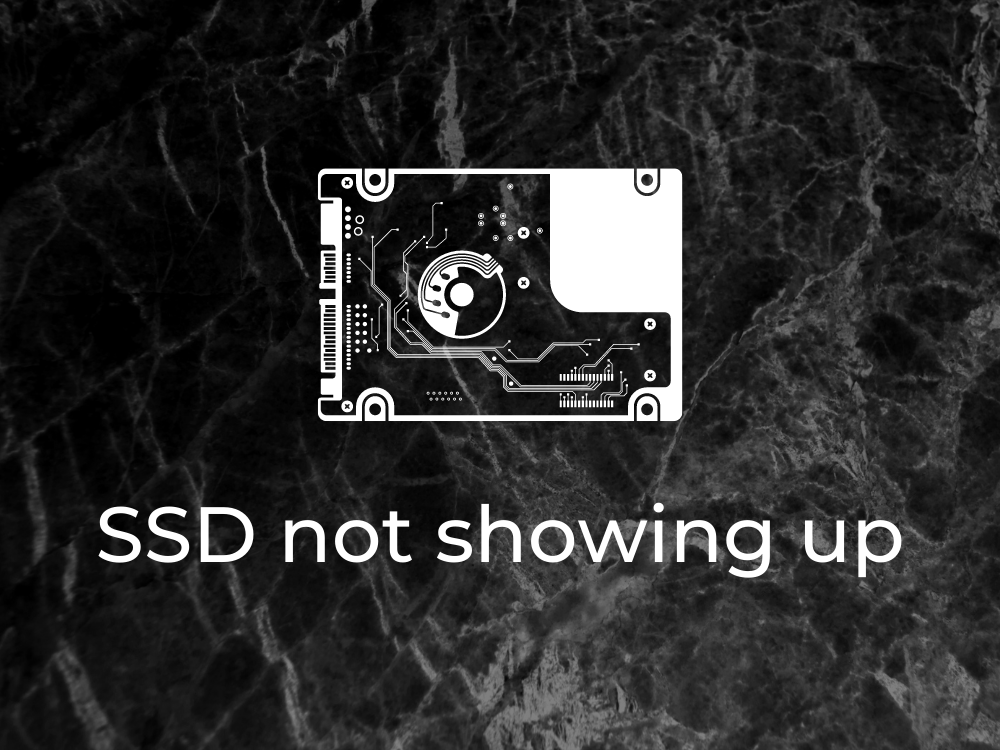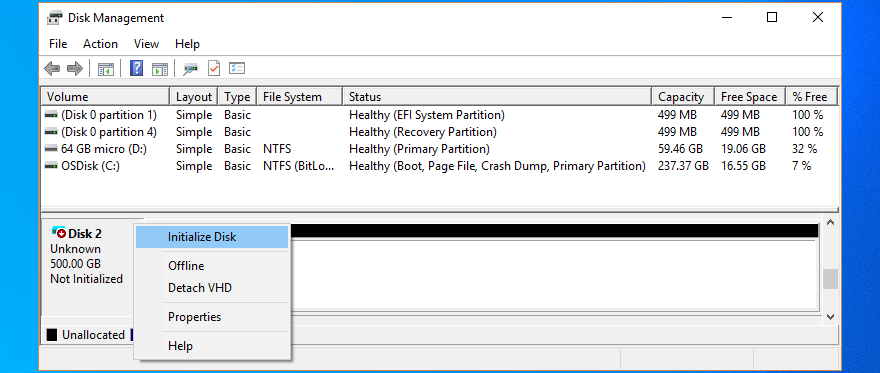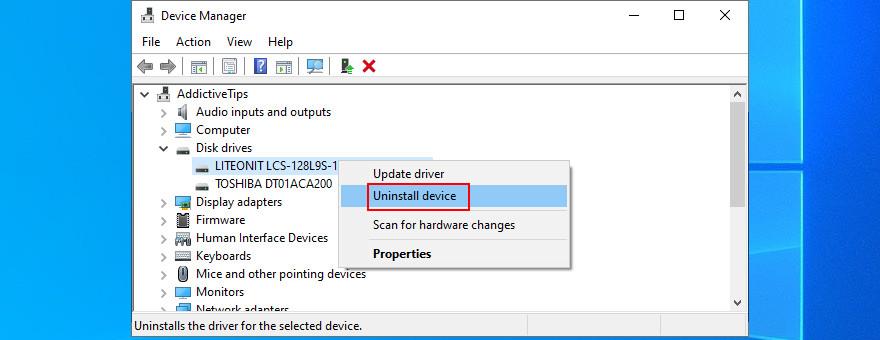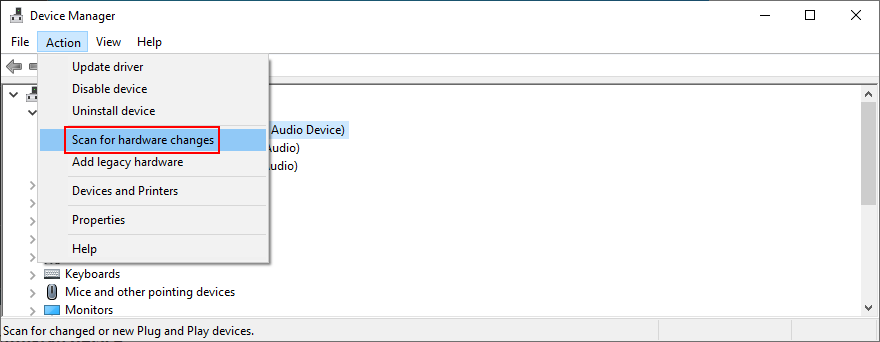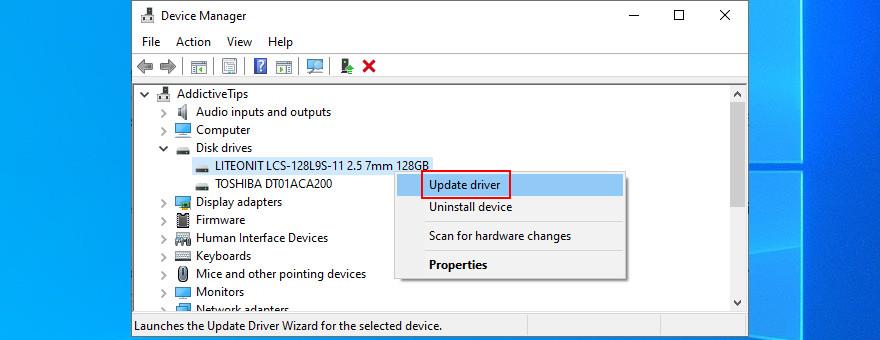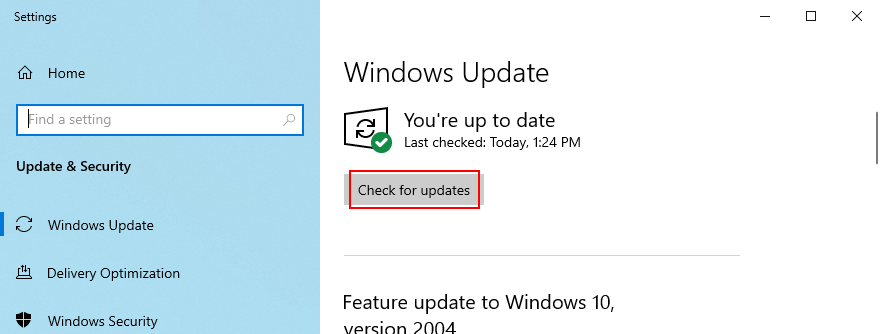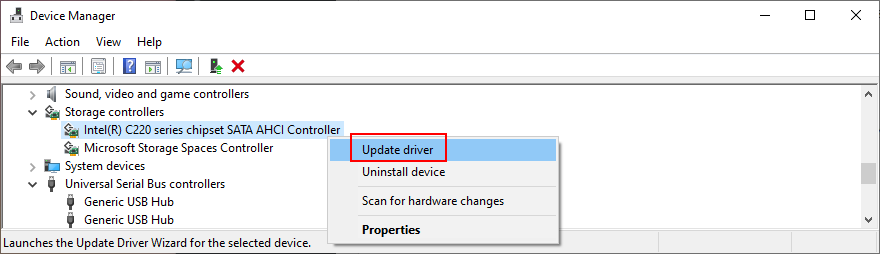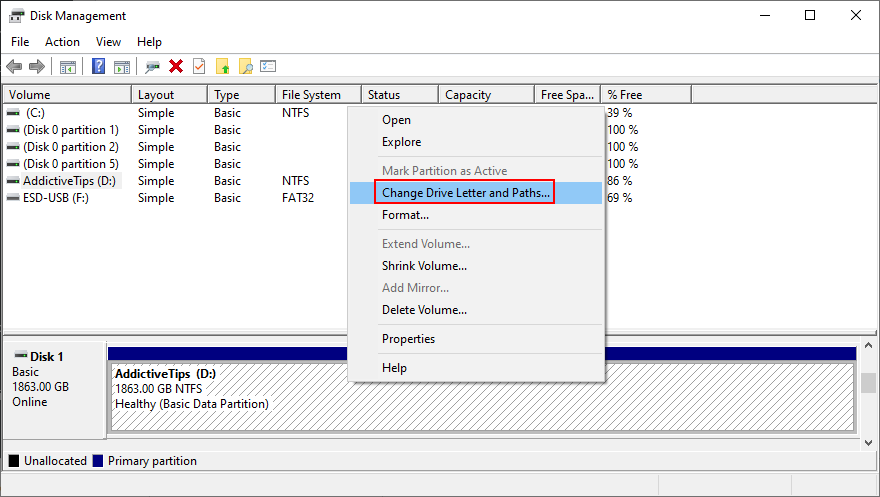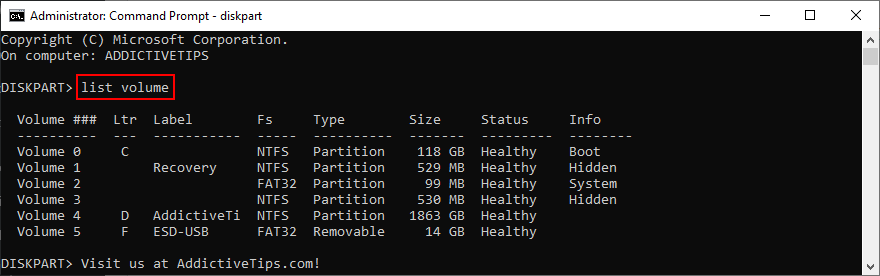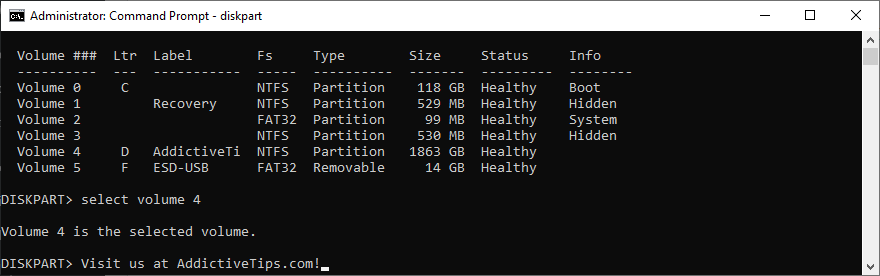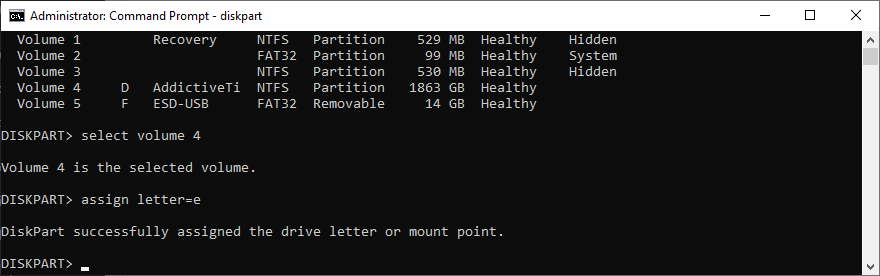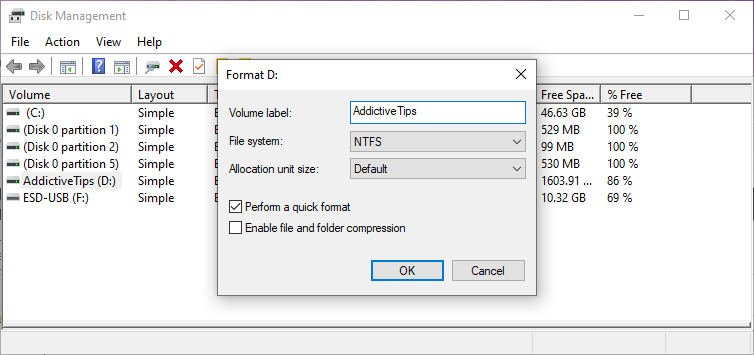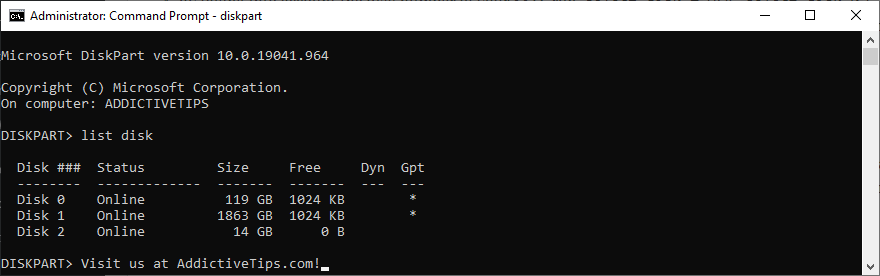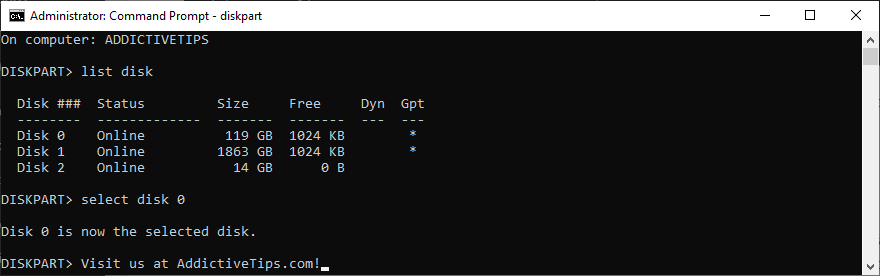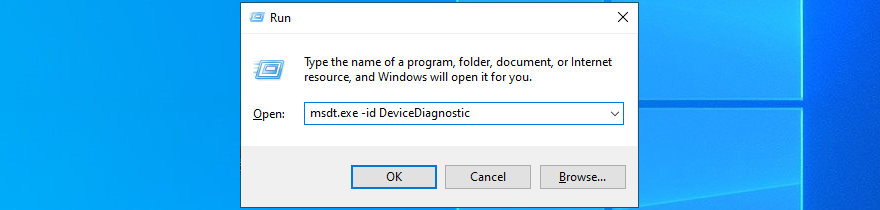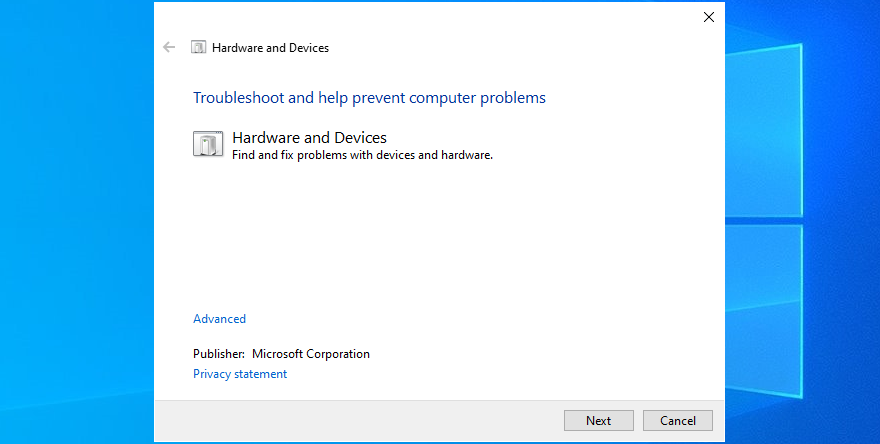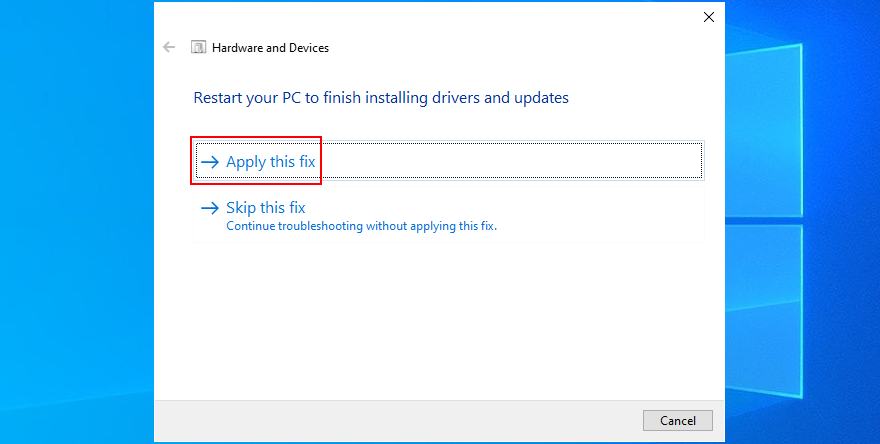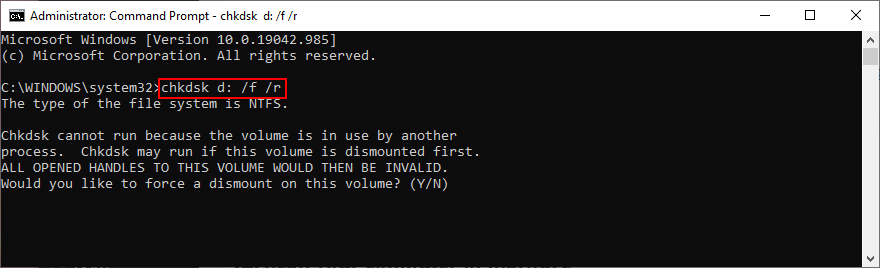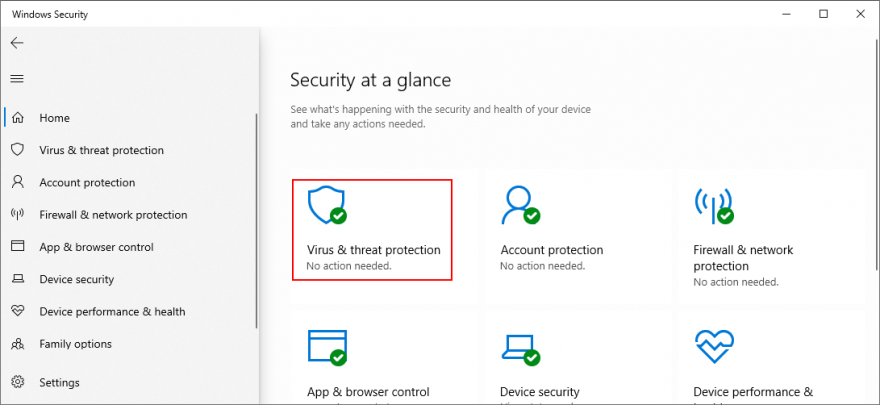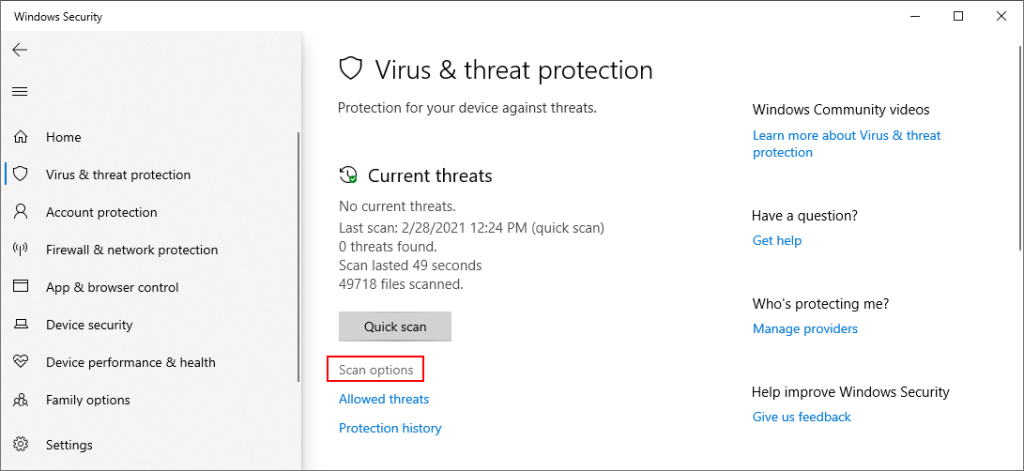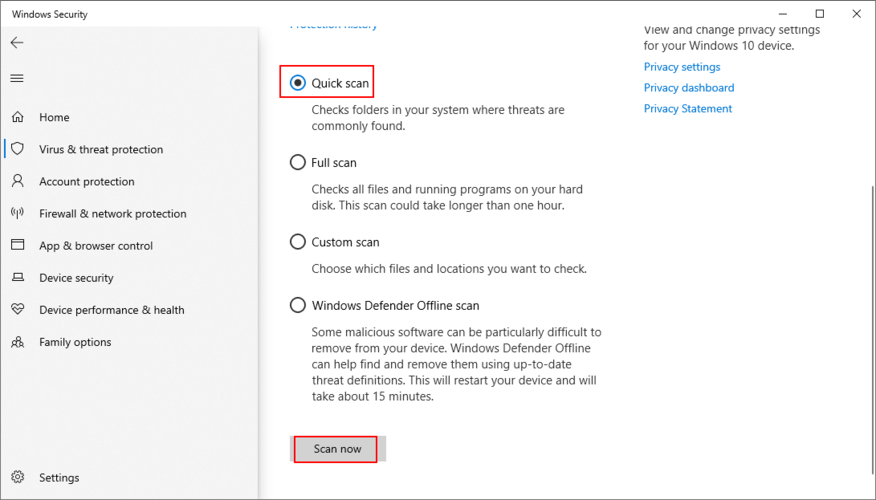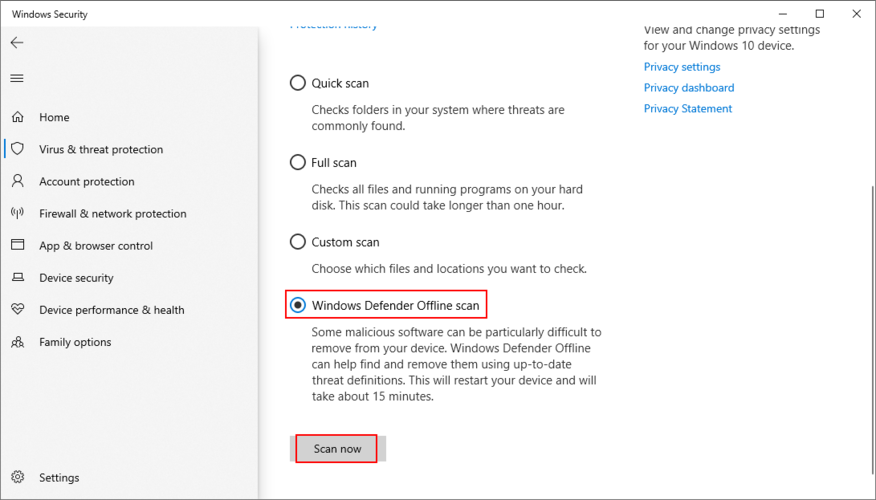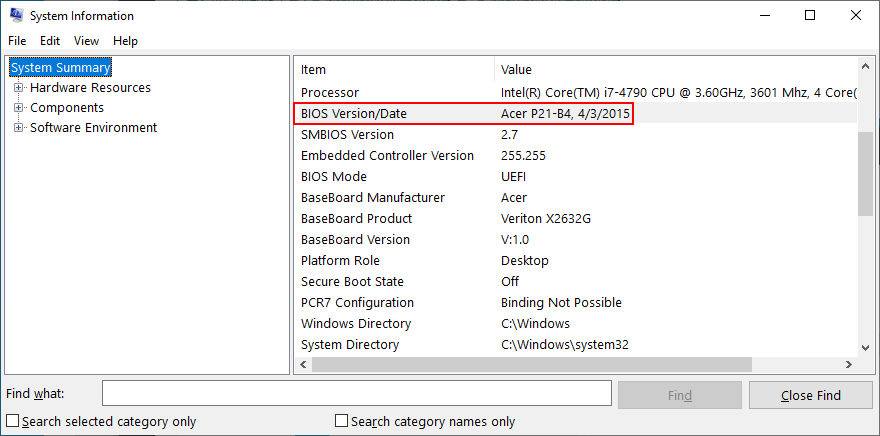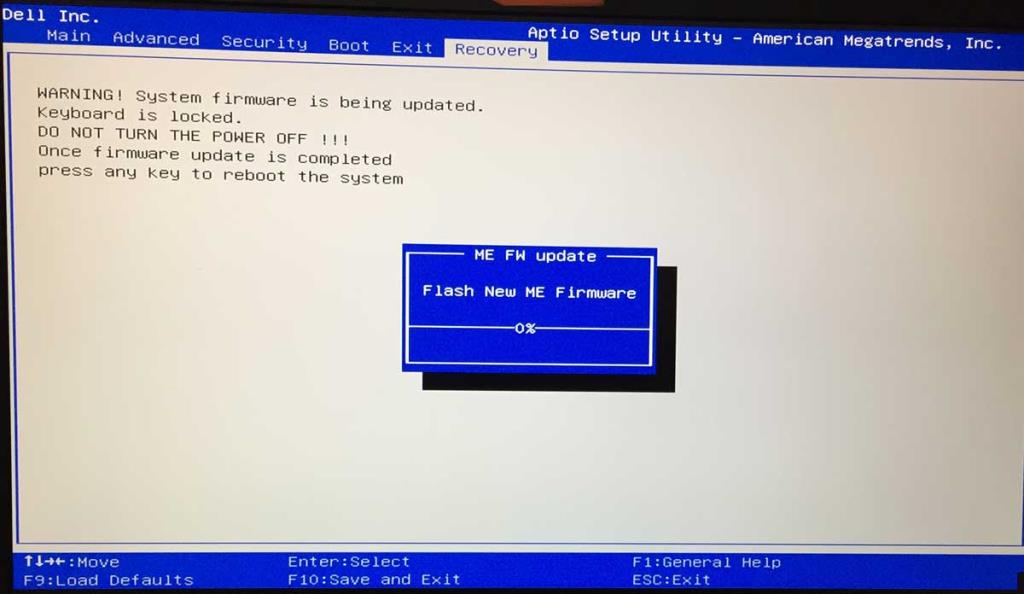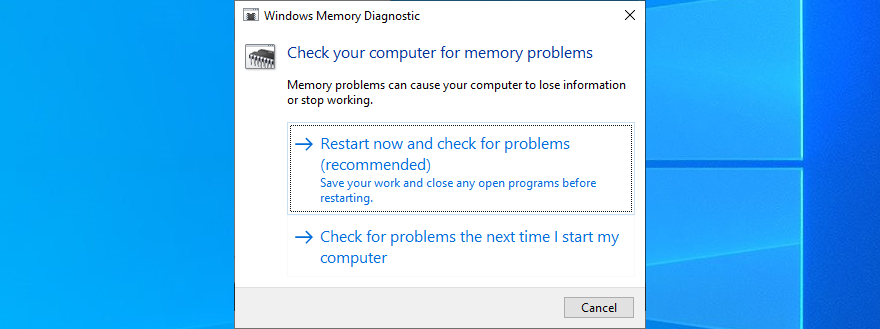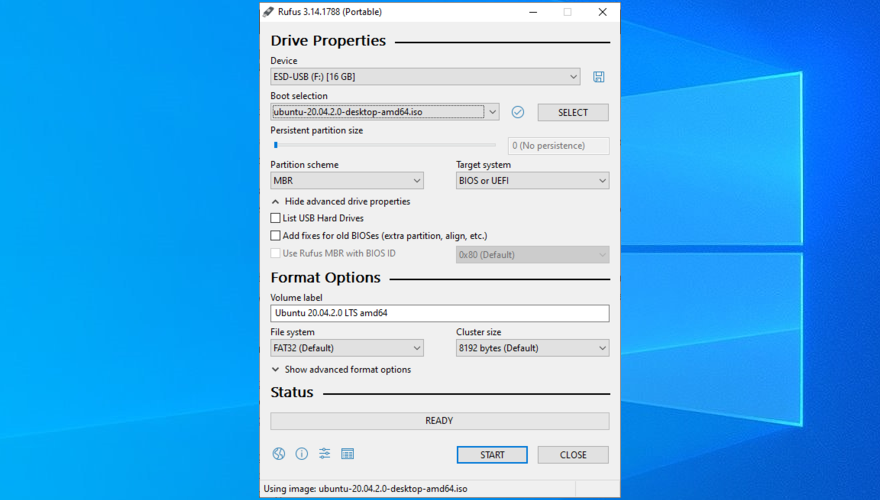Jika anda baru-baru membeli SSD baharu untuk menggantikan HDD lama anda dan but Windows 10 dengan lebih cepat, anda mungkin akan menghadapi masalah apabila SSD tidak muncul pada komputer anda. Anda tidak perlu panik jika anda tidak dapat mencapai fail anda lagi kerana anda boleh menyelesaikan masalah tersebut.
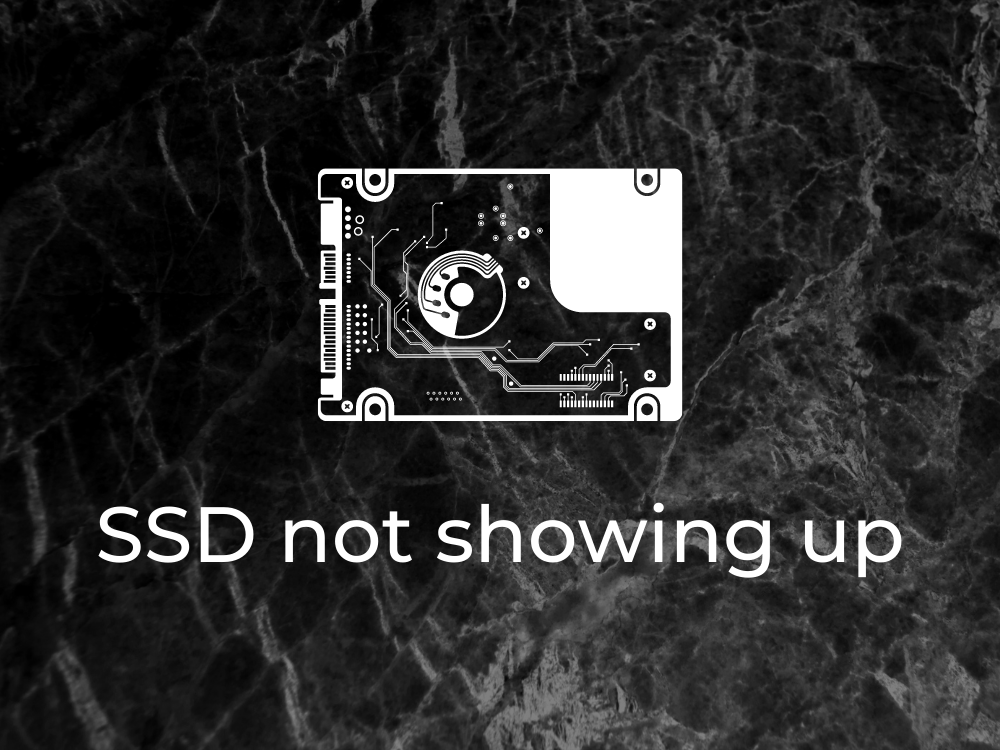
Mengapa SSD baharu saya tidak muncul?
Mungkin terdapat pelbagai sebab mengapa SSD anda tidak dikesan oleh Windows 10, seperti:
- SSD tidak dimulakan
- SSD tidak didayakan dalam BIOS
- Pemacu SSD tidak dipasang dengan betul, ketinggalan zaman atau tidak serasi
- Kabel SSD atau port USB anda tidak berfungsi
- SSD rosak
- SSD disembunyikan dan tidak mempunyai surat pemacu yang diberikan
Apa yang perlu dilakukan apabila SSD tidak dikesan
Mudah untuk berfikir bahawa Solid State Drive anda tidak berfungsi dan mesti diganti. Walau bagaimanapun, sebelum memilih penyelesaian mahal ini dari awal, cuba sambungkannya ke komputer lain.
Jika ia berfungsi, ini adalah penunjuk yang jelas bahawa terdapat sesuatu yang tidak kena dengan tetapan peranti anda. Ini berita baik kerana ini bermakna masalah anda boleh diselesaikan dengan menukar tetapan peranti, jadi anda boleh meneruskan dengan penyelesaian berikut untuk membetulkan SSD baharu anda jika ia tidak dipaparkan pada komputer Windows 10 anda.
1. Dayakan SSD dalam BIOS
Mulakan dengan memastikan SSD anda didayakan dalam BIOS. Inilah yang perlu anda lakukan:
- Mulakan semula Windows 10
- Sebelum OS but, cepat tekan kekunci yang ditunjukkan pada skrin untuk mengakses persediaan BIOS
- Pergi ke Setup seksyen
- Cari SSD dan dayakannya
- Simpan konfigurasi BIOS baharu dan keluar
2. Mulakan SSD dalam Pengurusan Cakera
Jika anda mempunyai SSD serba baharu yang anda lampirkan baru-baru ini pada komputer anda, mungkin perlu untuk memulakannya daripada Pengurusan Cakera untuk melihatnya dalam Windows Explorer. Berikut ialah cara untuk membuatnya berlaku:
- Klik kanan butang Mula dan pilih Pengurusan Cakera
- Jika SSD anda mempunyai status Tidak diketahui , klik kanan padanya dan pilih Initialize Disk
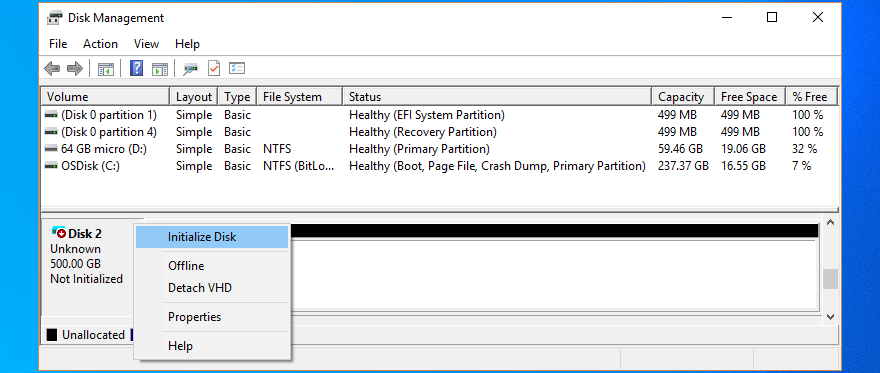
- Pilih MBR dan klik OK
Selepas Pengurusan Cakera menyelesaikan tugas ini, anda boleh mula menggunakan SSD anda untuk menyimpan fail atau membuat partition sebelum memulakan operasi fail.
3. Pasang semula SSD dengan pantas
Jika SSD tidak dipasang dengan betul pada PC anda, berikut ialah cara untuk menyelesaikannya:
- Klik kanan menu Mula Windows 10 dan pergi ke Pengurus Peranti
- Buka kategori Pemacu cakera
- Klik kanan SSD anda dan pilih Nyahpasang peranti
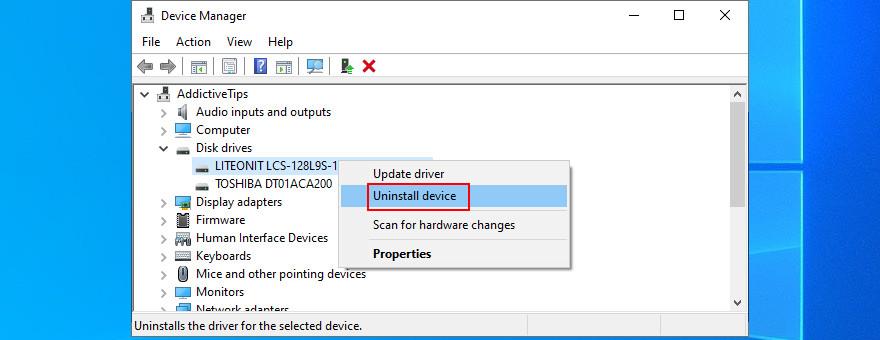
- Buka menu Tindakan dan klik Imbas untuk perubahan perkakasan
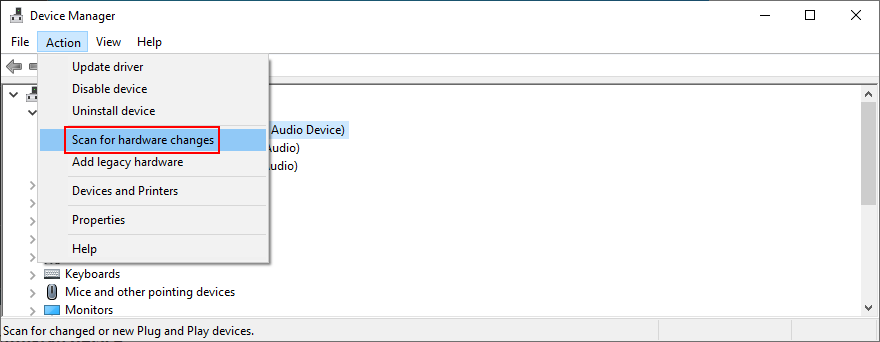
- Mulakan semula komputer anda. Windows akan memasang semula peranti yang hilang secara automatik
4. Kemas kini pemacu SSD
- Tekan kekunci Win + R , taip devmgmt.msc , dan tekan Enter untuk membuka Pengurus Peranti
- Pilih peranti SSD anda, klik kanan padanya dan pilih Kemas kini pemacu
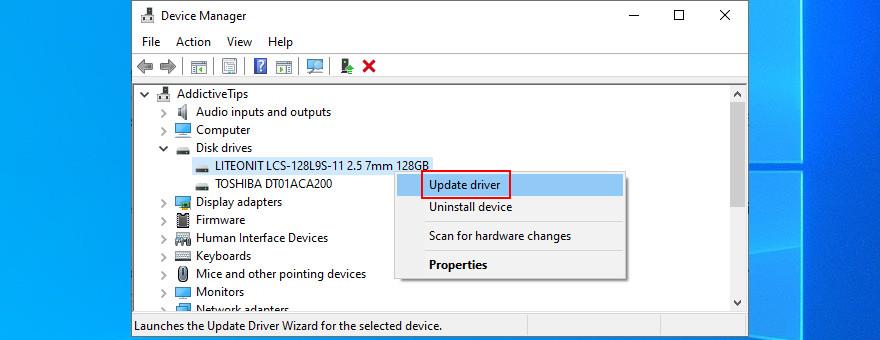
- Klik Cari secara automatik untuk pemandu
- Jika anda mendapat mesej Pemacu terbaik untuk peranti anda sudah dipasang , klik Cari pemacu yang dikemas kini pada Kemas Kini Windows
- Klik Semak kemas kini dan benarkan Windows memuat turun dan memasang kemas kini terkini. PC anda mungkin but semula
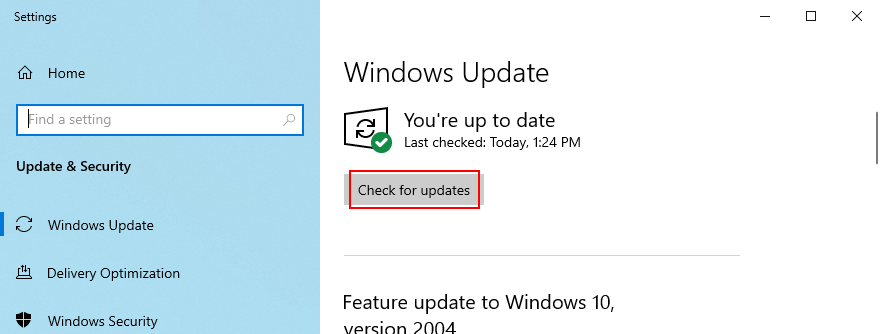
Jika Kemas Kini Windows tidak menemui pemacu untuk SSD anda, anda harus melawati tapak web rasmi pengilang untuk mencari, memuat turun dan memasang pemacu yang lebih baharu. Tetapi jika anda tidak mahu mengambil risiko mendapatkan pemacu yang tidak serasi, anda boleh beralih kepada penyelesaian perisian kemas kini pemacu . Ia membantu anda mengawal semua pemandu.
5. Gulung semula pemacu SSD
Jika anda memasang pemacu yang tidak menawarkan sokongan untuk model dan sistem pengendalian SSD anda, ini boleh menyebabkan masalah kefungsian dan mungkin menjadi sebab SSD anda tidak muncul pada komputer anda. Untuk menyelesaikan masalah ini, anda harus kembali ke versi sebelumnya.
- Buka Pengurus Peranti
- Klik kanan SSD anda dan pergi ke Properties
- Beralih ke tab Pemandu
- Klik Roll Back Driver dan ikut arahan. Jika butang dikelabukan, langkau langkah ini kerana anda tidak boleh melakukan pemulangan semula
6. Kemas kini pemacu pengawal storan
Jika pemacu pengawal storan anda sudah usang, SSD anda tidak akan bersambung dengan betul dan akan kekal tidak dapat dikesan oleh Windows 10. Tetapi anda boleh menyelesaikan masalah dengan mengemas kini pemacu tersebut.
- Kembali ke Pengurus Peranti
- Kembangkan kategori Pengawal storan
- Klik kanan entri pertama dan pilih Kemas kini pemacu
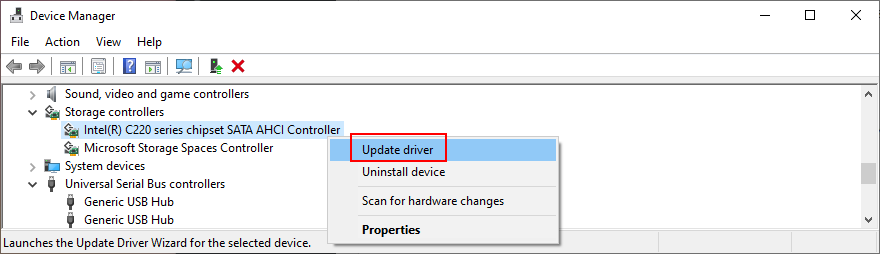
- Klik Cari secara automatik untuk pemandu
- Jika carian tidak berjaya, klik Cari pemacu yang dikemas kini pada Kemas Kini Windows
- Ikuti langkah ini untuk mengemas kini pemacu semua peranti dalam kumpulan pengawal Storan
7. Periksa kabel SSD dan port USB anda
Matikan komputer anda dan lihat kabel SSD anda untuk memastikan ia dimasukkan dengan betul ke dalam port USB. Ia juga merupakan idea yang baik untuk menukar port USB jika anda mempunyai lebih banyak, sekiranya ia tidak berfungsi dan menyebabkan masalah sambungan.
Dan, jika anda mempunyai kabel lain yang serasi terletak di sekeliling, gantikan kabel semasa dan gunakannya untuk menyambungkan SSD anda ke unit komputer. Ada kemungkinan kabel itu rosak dalam beberapa cara. Jika tidak, mungkin terdapat sesuatu yang tidak kena dengan SSD itu sendiri.
8. Berikan surat pemacu
Jika pemacu cakera anda disembunyikan, ia mungkin mempunyai huruf pemacu yang hilang atau yang bercanggah dengan partition lain. Contohnya, jika SSD M.2 anda tidak muncul pada PC Windows 10 anda, anda boleh membetulkan isu ini dengan memberikan surat pemacu baharu.
Cara menetapkan huruf pemacu menggunakan Pengurusan Cakera:
- Klik kanan butang Mula dan buka Pengurusan Cakera
- Pilih partition SSD, klik kanan padanya dan pilih Change Drive Letters and Paths
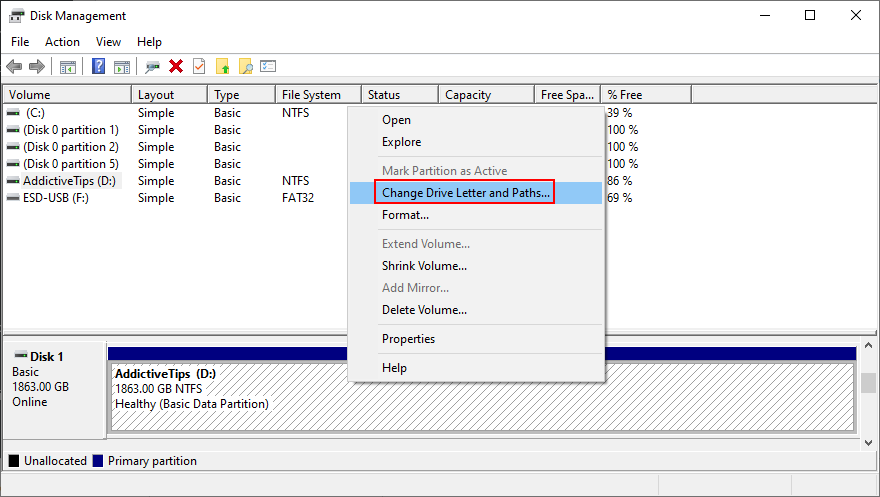
- Jika anda sudah mempunyai surat pemacu yang diberikan
- Klik Tukar
- Pilih surat memandu pilihan
- Klik OK
- Jika tiada surat yang diberikan
- Klik Tambah
- Pada Mount dalam folder NTFS kosong berikut , klik Semak Imbas
- Tetapkan laluan pemacu baharu dengan memilih folder NTFS kosong dan klik OK
- Kemudian, klik OK untuk mengesahkan
- Keluar dari Pengurusan Cakera
Bagaimana untuk menetapkan huruf pemacu menggunakan Prompt Perintah:
- Tekan kekunci Win + R , taip CMD dan tekan Ctrl + Shift + Enter untuk membuka Prompt Perintah dengan hak pentadbir
- Jalankan
diskpartuntuk mengakses pengurus partition bersepadu
- Jalankan
list volumeuntuk menyemak semua pemacu cakera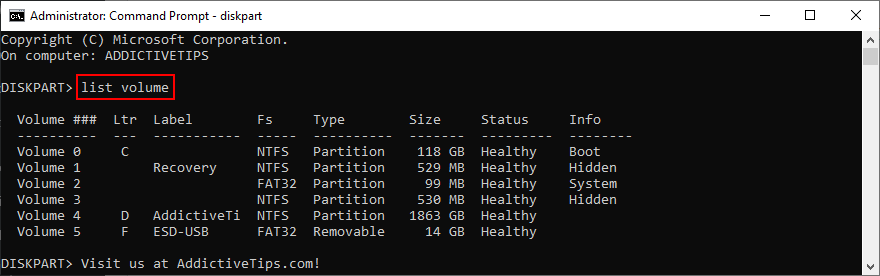
- Kenal pasti nombor SSD atau pemacu SSD anda dan gunakannya semasa menjalankan
select volume #(cth. select volume 4)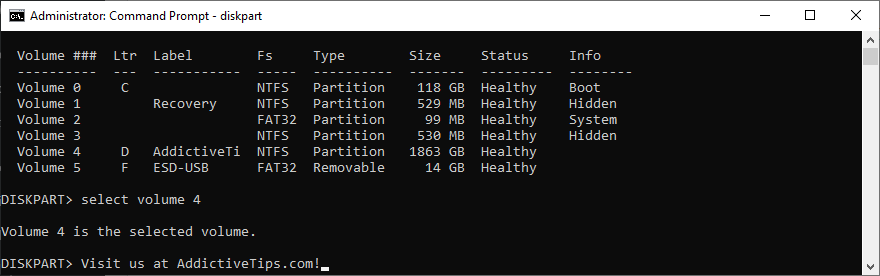
- . Taip
assign letter=dan tambah huruf pemacu baharu (cth assign letter=e). Tekan Enter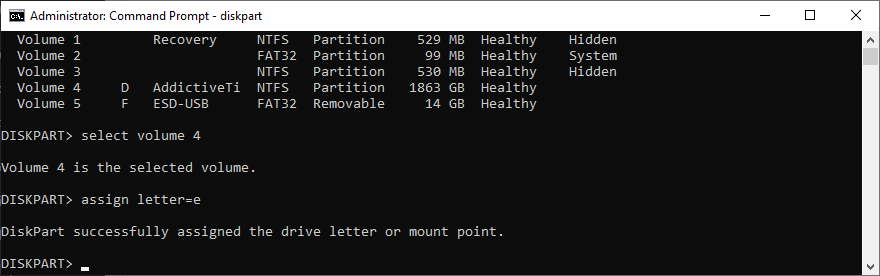
- Keluar dari Prompt Perintah
9. Formatkan SSD
Jika anda mendapat ralat semasa cuba mengakses kandungan SSD dalam penjelajah fail anda, adalah idea yang baik untuk memformat pemacu . Perlu diingat bahawa ini bermakna kehilangan semua fail yang anda simpan di sana.
- Klik kanan butang Mula Windows 10 dan pilih Pengurusan Peranti
- Pilih partition daripada SSD anda (atau keseluruhan cakera jika anda tidak mempunyai berbilang partition)
- Klik kanan pemacu dan pilih Format

- Tetapkan label kelantangan, sistem fail dan saiz unit peruntukan
- Lumpuhkan Lakukan format pantas
- Biarkan Dayakan pemampatan fail dan folder dinyahdayakan
- Klik OK dan tunggu sehingga pemformatan selesai
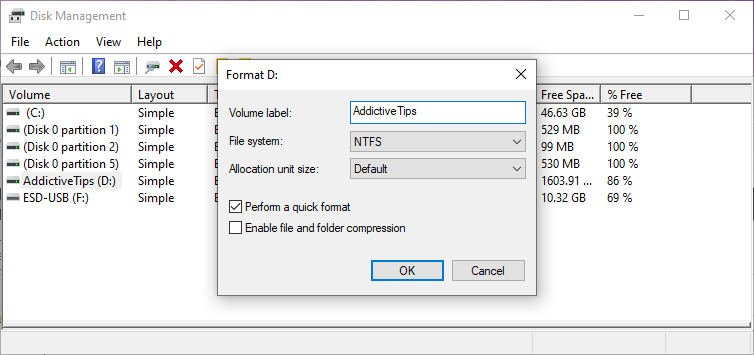
Jika SSD anda tidak muncul dalam Pengurusan Cakera, gunakan Prompt Perintah:
- Klik butang Mula , cari Prompt Perintah dan klik Jalankan sebagai pentadbir . Klik Ya jika digesa oleh UAC (Kawalan Akaun Pengguna)
- Lari
diskpart
- Jalankan
list diskuntuk melihat semua HDD dan SSD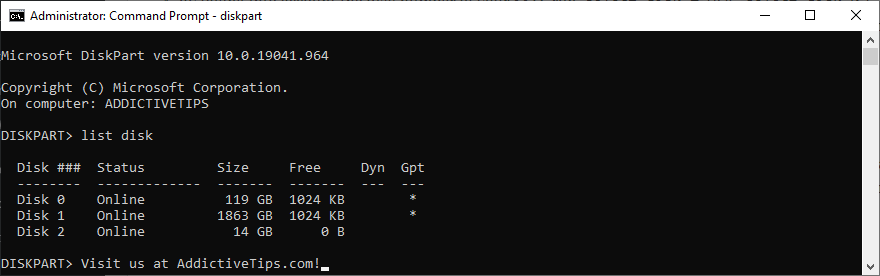
- Dengan mengambil kira nombor cakera SSD anda, jalankan
select disk #(cth select disk 0)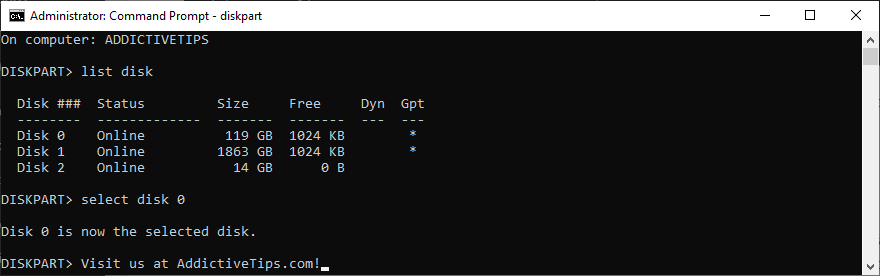
- Jalankan
cleanuntuk melaksanakan pembersihan cakera yang berjaya dengan memadamkan semua fail dan folder secara kekal daripada SSD yang dipilih
- Seterusnya, jalankan
format fs=ntfsuntuk memformat SSD sebagai NTFS
- Keluar dari Prompt Perintah
10. Gunakan alat diagnostik SSD
Anda boleh memeriksa kesihatan SSD anda dan mengetahui pelbagai maklumat menggunakan alat khusus, seperti Crystal Disk Mark , Open Hardware Monitor atau SSDLife . Hanya muat turun salah satu program ini dan arahkan ke SSD anda, untuk menjalankan ujian penanda aras dan lihat atribut SMART.
11. Cabut plag peranti persisian lain
Jika anda mempunyai berbilang peranti luaran yang disambungkan ke komputer anda, seperti penyesuai Wi-Fi atau kamera web, adalah idea yang baik untuk menanggalkannya. Mereka mungkin bertembung dengan SSD anda, menghalang anda daripada menggunakannya dan membuat anda percaya bahawa SSD tidak berfungsi.
Pastikan untuk mematikan komputer anda sebelum berbuat demikian. Kemudian, hidupkan dan semak sama ada SSD anda muncul sekarang.
12. Jalankan penyelesai masalah Perkakasan dan Peranti
Pada Windows 10, anda boleh menggunakan penyelesai masalah khusus untuk membetulkan ralat perkakasan biasa, jadi anda boleh menggunakannya untuk membaiki sebarang isu SSD. Biasanya, anda boleh menemuinya dalam tetapan Selesaikan Masalah . Walau bagaimanapun, jika Penyelesai Masalah Perkakasan dan Peranti tiada dari kawasan itu, anda boleh menggunakan alat Jalankan.
- Tekan kekunci Windows + R dan jalankan
msdt.exe -id DeviceDiagnostic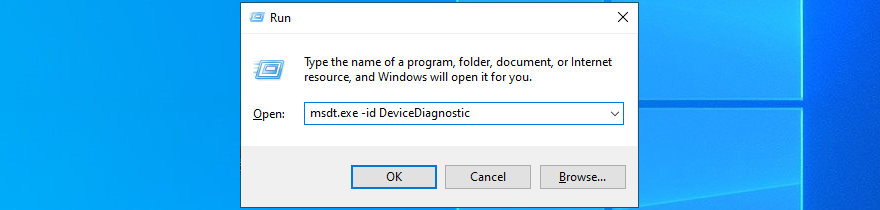
- Klik Seterusnya dan benarkan Windows mengimbas PC anda untuk mengesan isu
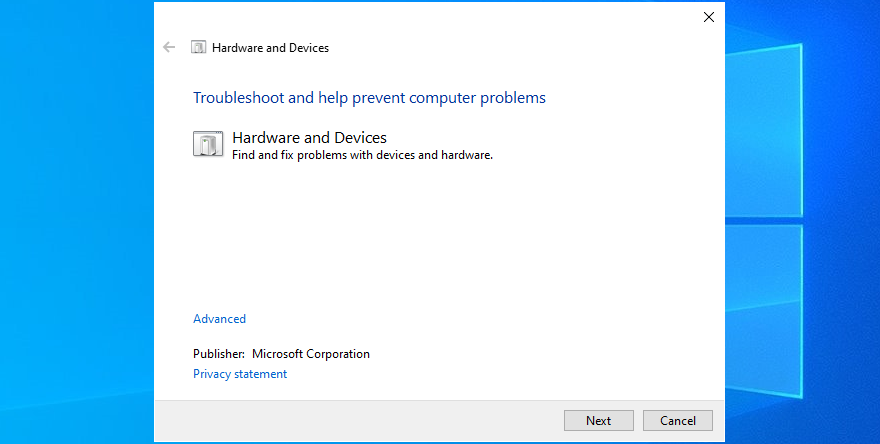
- Jika ia menemui sebarang penyelesaian, klik Gunakan pembetulan ini
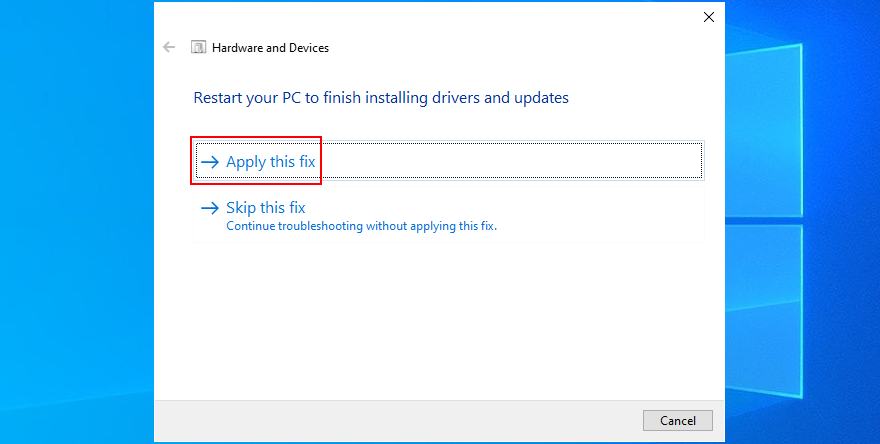
- Mulakan semula Windows
- Cuba gunakan SSD anda sekarang
13. Jalankan CHKDSK
Jika SSD anda mempunyai ralat atau sektor buruk, anda boleh menjalankan CHKDSK (Check Disk) untuk mencari dan menyelesaikannya. Anda tidak perlu memasang sebarang penyelesaian perisian pihak ketiga kerana anda boleh melancarkan CHKDSK daripada persekitaran baris arahan.
Cara menggunakan CHKDSK:
- Tekan kekunci Win + R , taip CMD dan tekan Ctrl + Shift + Enter untuk membuka Prompt Perintah dengan hak ketinggian
- Klik Ya jika digesa oleh Kawalan Akaun Pengguna
- Type
chkdsk d: /f /r if your SSD has the D: letter assigned. Otherwise, replace d: with the correct partition letter. Hit the Enter key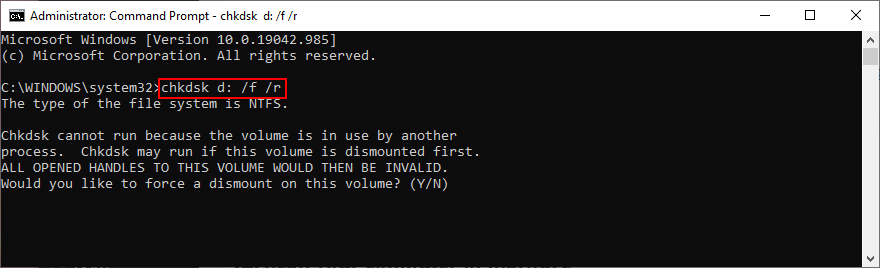
- If asked to force a volume dismount, type y and press Enter
- Wait for CHKDSK to complete its task
- Exit Command Prompt and try to access your SSD now
14. Scan your computer for malware
If your operating system is infected with malware, your SSD might not show up on your computer. But you can run a malware scan and remove or quarantine any damaged files by turning to Windows Defender.
How to use Windows Defender:
- Click the Start button, type Windows Security, and open this app
- Select Virus & threat protection
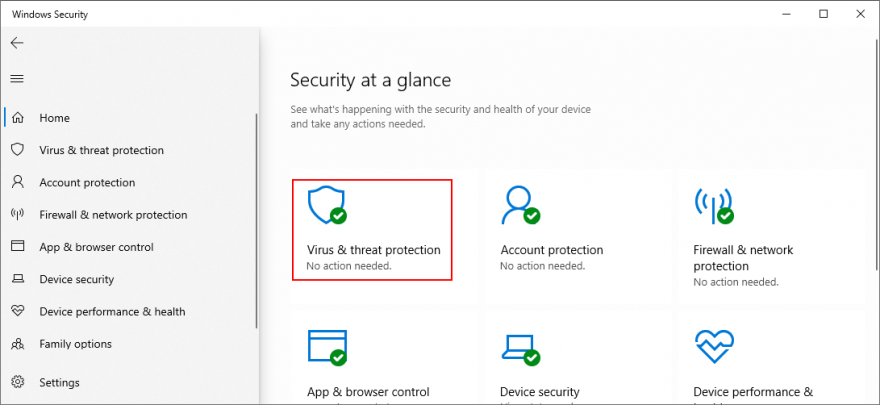
- Click Scan options
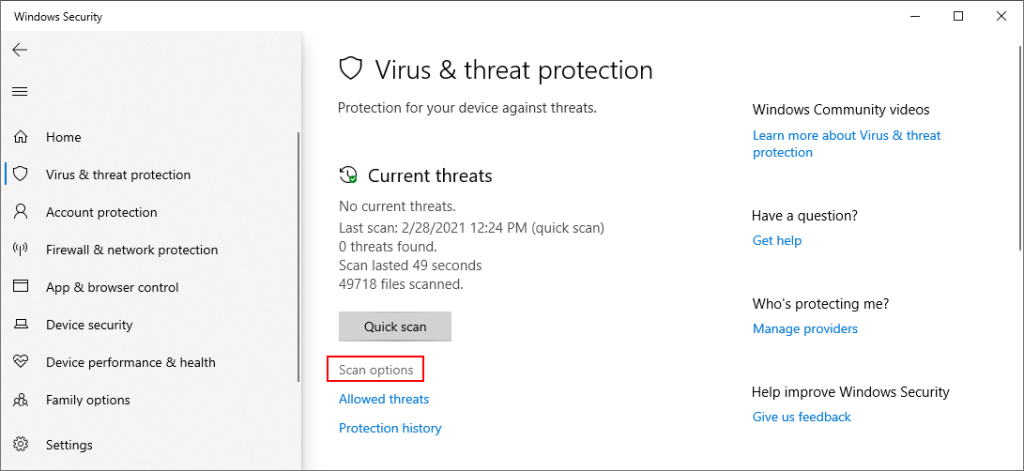
- Choose Quick scan and click Scan now
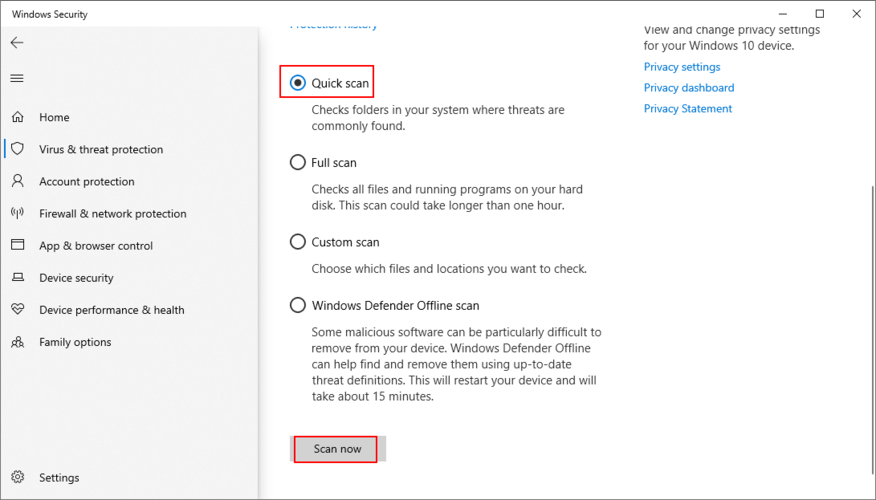
- If the search results return empty-handed, run another scan using Windows Defender Offline scan mode
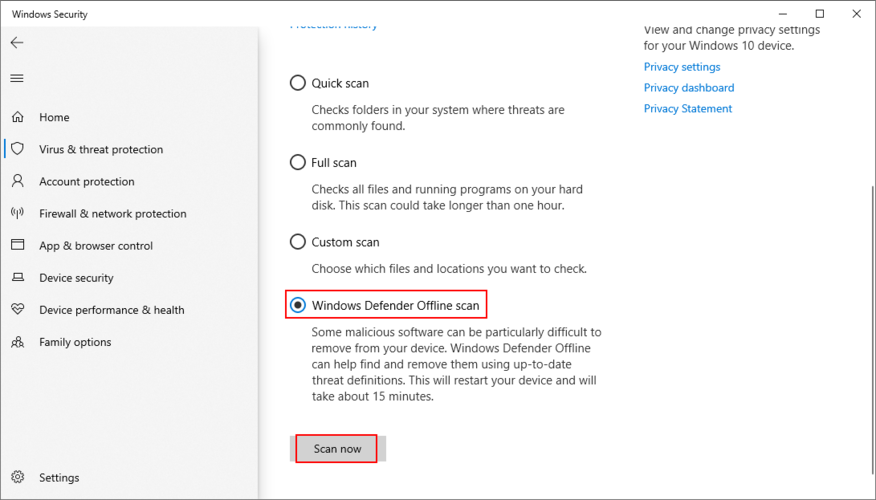
- Allow Windows to remove or quarantine any suspicious files. If you’re certain that specific files are safe, you should mark them as false positives
- Reboot your PC and try to use your SSD now
15. Update BIOS
If you have never updated your BIOS or if too much time has passed since the last update, it’s possible that this could cause disk initialization errors. So you should bring BIOS up to speed to resolve this problem.
How to update BIOS:
- Plug a pen drive into your PC
- Click the Windows 10 Start button, search for System Information, and open this app
- Select the System Summary area
- Note the information written at BaseBoard Manufacturer and BIOS Version/Date
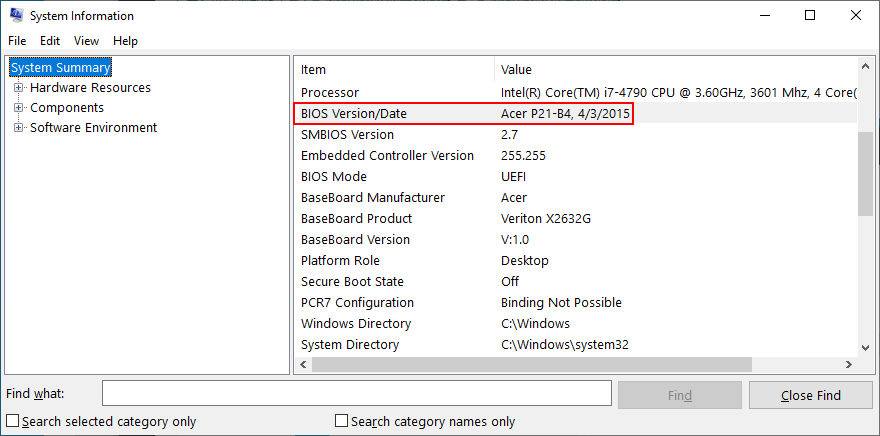
- Launch a web browser and visit your BIOS manufacturer’s website
- Find and download the latest BIOS version for your PC
- Unzip the downloaded archive to your pen drive
- Restart your computer and access BIOS setup
- Create a backup of the current BIOS version
- Run the BIOS update
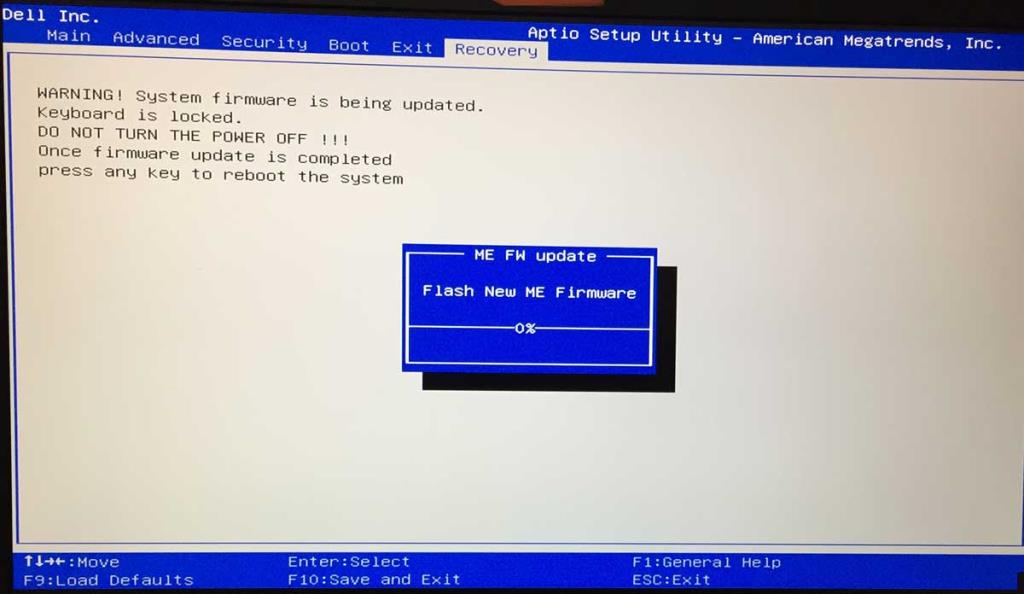
- After it completes, start Windows as normal and inspect results
16. Check the system memory
Any problems with the system RAM can affect your storage devices and even prevent your SSD from showing up on your Windows computer. So it’s a good idea to check the RAM using an integrated tool called Windows Memory Diagnostic.
How to use Windows Memory Diagnostic:
- Make sure to save all documents and close all programs
- Press the Win key, search for Windows Memory Diagnostic, and press Enter
- Click Restart now and check for problems
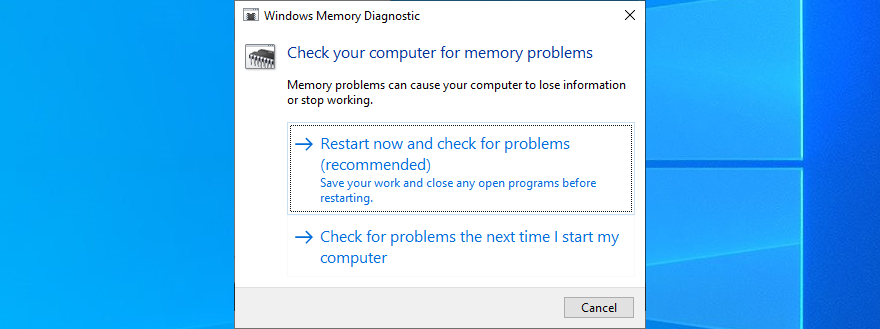
- Before Windows reboots, it will check your RAM for issues
It runs the RAM test in Standard mode by default. But we recommend switching to the Extended test. Although it takes longer, it offers insight into your PC and you might be able to tell why you’re having trouble with your SSD.
To switch to the Extended test mode, press F1 to access options, pick Extended, and press F10 to confirm. The scan results will be shown in the Windows 10 notifications center after system boot. Alternatively, you can download, install and use MemTest86.
17. Use a Linux live distro
If you suspect there’s something wrong with your operating system, you can create a bootable USB drive with a live Linux distro. After booting your PC using the pen drive, you can access the SSD in order to recover files or perform other operations. For example, you can use Rufus.
How to create a Linux live distro with Rufus:
- Download a Linux distro, such as Ubuntu
- Connect an empty pen drive to your computer
- Download Rufus from the official website
- Install and launch the tool
- Select the USB drive from the main app window
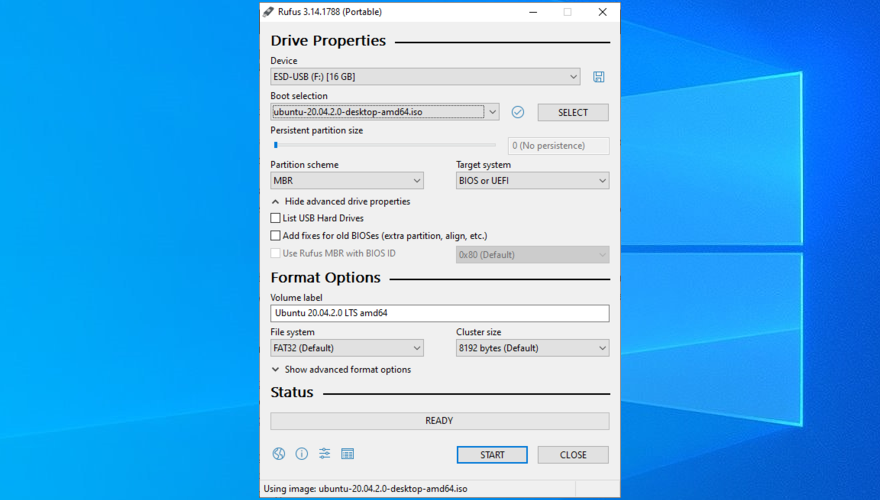
- Set Boot section to Disk or ISO image
- Click SELECT and indicate the ISO image of the Linux distro
- Set Partition scheme to MBR
- Set File system to FAT32
- Click START
How to boot Linux from the USB drive:
- Make sure the pen drive remains connected to your PC
- Restart your computer
- Before Windows boot, quickly press the key displayed on the screen to access the boot startup menu (e.g. F12)
- Select your pen drive and press Enter
- After the Linux distro loads, access your SSD
Conclusion
To recap, if your SSD is not showing up on your computer, it could indicate a problem with the device, its cable, or your computer settings. Get started by making sure that your SSD is enabled in BIOS and initialized in Disk Management.
Plus, you can quickly reinstall the SSD, update or roll back its drivers, update the storage controller drivers, check your SSD cable and USB ports, change the drive letter, format the SSD, and use a specialized diagnostics tool.
It’s also a good idea to unplug other peripheral devices apart from your SSD, run the Hardware and Devices troubleshooter, use CHKDSK to fix SSD errors and bad sectors, scan your computer for malware, update BIOS, check the system memory, or use a Linux live distro to access your SSD.
What solution worked for you? Did we miss any important steps? Let us know in the comments section below.